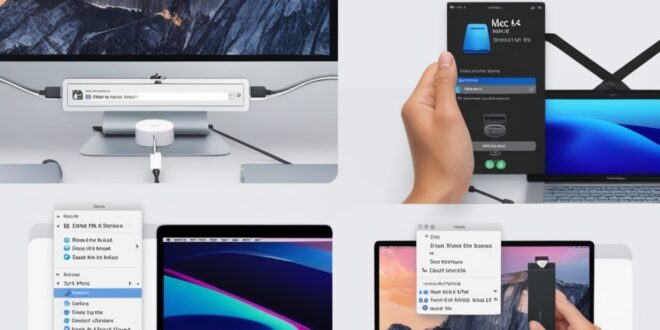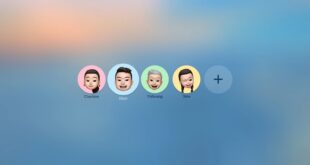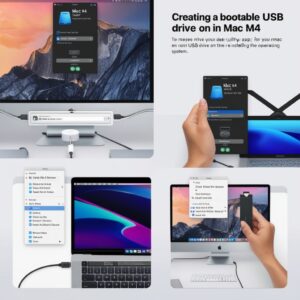
Panduan Membuat Bootable USB di Mac M4 untuk Instalasi Ulang
Membuat bootable USB adalah langkah penting ketika Anda ingin menginstal ulang macOS di Mac M4, terutama jika Anda menghadapi masalah sistem atau ingin melakukan instalasi bersih. Dalam artikel ini, Anda akan menemukan panduan langkah demi langkah untuk membuat bootable USB di Mac M4.
Daftar Isi
Persiapan Sebelum Membuat Bootable USB
Sebelum memulai, pastikan Anda telah memenuhi persyaratan berikut:
- USB Drive dengan Kapasitas yang Memadai
Gunakan USB drive dengan kapasitas minimal 16 GB. - File Installer macOS
Unduh file installer macOS yang ingin Anda gunakan melalui Mac App Store atau dari situs resmi Apple. Misalnya, macOS Ventura atau macOS Monterey. - Kompatibilitas Sistem
Pastikan macOS yang diunduh kompatibel dengan Mac M4 Anda. - Backup Data Penting
Sebelum memulai proses, backup semua data penting untuk menghindari kehilangan data.
Langkah-langkah Membuat Bootable USB di Mac M4
Berikut adalah langkah-langkah lengkap untuk membuat bootable USB:
1. Format USB Drive
Langkah pertama adalah memformat USB drive agar sesuai dengan sistem file yang dibutuhkan.
- Sambungkan USB drive ke Mac M4.
- Buka aplikasi Disk Utility (dapat ditemukan melalui Spotlight Search).
- Pilih USB drive Anda dari daftar perangkat di sidebar.
- Klik tombol Erase di bagian atas.
- Atur parameter berikut:
- Name: Masukkan nama (contoh: “BootableUSB”).
- Format: Pilih Mac OS Extended (Journaled).
- Scheme: Pilih GUID Partition Map.
- Klik Erase dan tunggu hingga proses selesai.
2. Unduh Installer macOS
Jika Anda belum memiliki file installer macOS, unduh dari Mac App Store:
- Buka Mac App Store.
- Cari versi macOS yang Anda inginkan (misalnya, macOS Ventura).
- Klik Get untuk mulai mengunduh.
- Setelah unduhan selesai, file installer akan tersimpan di folder Applications.
3. Gunakan Terminal untuk Membuat Bootable USB
Apple menyediakan perintah terminal untuk membuat bootable USB dengan mudah:
- Buka aplikasi Terminal (melalui Spotlight Search).
- Masukkan perintah berikut sesuai dengan versi macOS yang Anda unduh:
sudo /Applications/Install\ macOS\ Ventura.app/Contents/Resources/createinstallmedia --volume /Volumes/BootableUSBGanti “Ventura” dengan nama versi macOS yang Anda gunakan, dan “BootableUSB” dengan nama USB drive Anda.
- Tekan Enter dan masukkan password administrator jika diminta.
- Tunggu hingga proses selesai. Terminal akan menampilkan pesan “Install media now available” ketika bootable USB berhasil dibuat.
4. Cek Bootable USB
Setelah proses selesai, pastikan USB sudah siap digunakan:
- Cabut dan colokkan kembali USB drive ke Mac.
- Periksa apakah file installer macOS sudah ada di USB.
Cara Menggunakan Bootable USB untuk Instalasi Ulang
Setelah membuat bootable USB, Anda dapat menggunakannya untuk menginstal ulang macOS:
- Sambungkan bootable USB ke Mac M4.
- Restart Mac dan tekan Option (Alt) saat startup hingga muncul menu boot.
- Pilih USB drive Anda dari daftar opsi boot.
- Ikuti instruksi di layar untuk memulai instalasi ulang macOS.
Tips Tambahan
- Pembaruan Installer: Pastikan file installer yang Anda gunakan adalah versi terbaru untuk kompatibilitas dan pembaruan fitur.
- Simpan USB Bootable: Setelah proses selesai, simpan bootable USB sebagai cadangan untuk keperluan mendatang.
- Gunakan Disk Cleanup: Sebelum instalasi ulang, pertimbangkan untuk membersihkan disk Anda agar instalasi berjalan lancar.
Kesimpulan
Membuat bootable USB untuk Mac M4 adalah langkah yang sederhana namun penting untuk mengelola sistem operasi Anda. Dengan mengikuti panduan ini, Anda dapat memastikan bahwa proses instalasi ulang berjalan lancar dan efisien. Jika Anda menghadapi kendala selama proses, pastikan untuk memeriksa kembali setiap langkah atau menghubungi dukungan Apple untuk bantuan lebih lanjut.
 Apple Technos Berita Apple Terbaru, Rumor & Update Resmi
Apple Technos Berita Apple Terbaru, Rumor & Update Resmi